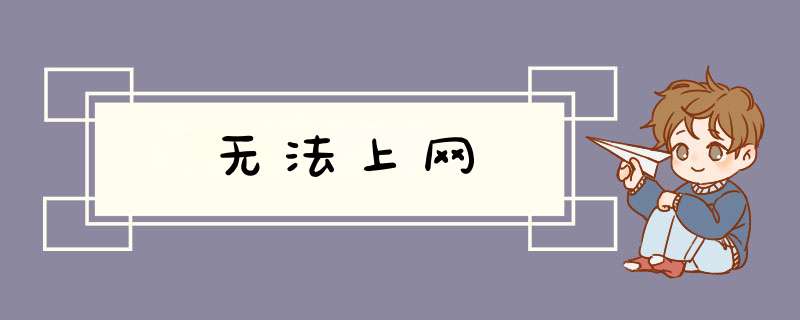
网页打不开问题解决方法
一、IE浏览器本身的问题
当IE浏览器本身出现故障时,自然会影响到浏览了;或者IE被恶意修改破坏也会导致无法浏览网页。这时可以尝试用“IE修复”来修复(建议到安全模式下修复),或者重新安装IE。
二、病毒感染XP系统的应用层网关服务导致网页打不开解决方法:
出现只能上QQ不能开网页的情况,重新启动后就好了。不过就算重新启动,开7到8个网页后又不能开网页了,只能上QQ。有时电信往往会让你禁用Application Management服务,就能解决了。这是由于某种不明病毒感染XP系统的应用层网关服务(Application Layer Gateway Service)导致XP系统用户打不开网页,在病毒感染之后,该服务会在每次系统启动时自动启动,并在后台产生一个algexe的进程,只要手动关闭该应用层网关服务,即可解决该问题:单击“控制面板”--单击“管理工具”--双击“服务”图标--双击第二项“Application Layer Gateway Service”服务项--在启动类型中选择已“禁用”--单击“应用”--单击“停止”--单击“确定”--重启 *** 作系统即可。
三、ADSL宽带,部分网页打不开
点击开始菜单里的"运行",输入"regedit"后回车,进入注册表。依次展开{HKEY_LOCAT_MACHINE\System\CurrentControlSet\Services\ClassNetTrans},会看到包含几个000X的子项,寻找含有键名为"DriverDesc",键值为"TCP/IP"的000X主键,该键里有该计算机的网络属性设置,如IP地址1921680XX,网关19216801,子网掩码2552552550等。在该键下新建"DWORD值",命名为"MaxMtu",修改键值为十进制的1450,设置完毕,重新启动计算机,客户机就可以访问原来访问不了的站点了。
四、网络设置不当引起无法打开网页
这种原因比较多出现在需要手动指定IP、网关、DNS服务器联网方式下,及使用代理服务器上网的,利用路由等无需设置IP的。仔细检查计算机的网络设置,不同情况不同设置。
另外,网络协议和网卡驱动的错误也会使得IE无法浏览,可能是网络协议(特别是TCP/IP协议)或网卡驱动损坏导致,可尝试重新网卡驱动和网络协议。
五、DNS服务器的问题
当IE无法浏览网页时,可先尝试用IP地址来访问,如果可以访问,那么应该是DNS的问题,造成DNS
的问题可能是连网时获取DNS出错或DNS服务器本身问题,这时你可以手动指定DNS服务(地址可以
是你当地ISP提供的DNS服务器地址,也可以用其它地方可正常使用DNS服务器地址。)在网络的属性里进行,(控制面板—网络和拔号连接—本地连接—右键属性—TCP/IP协议—属性—使用下面的DNS服务器地址)。不同的ISP有不同的DNS地址。有时候则是路由器或网卡的问题,无法与ISP的DNS服务连接,这种情况的话,可把路由器关一会再开,或者重新设置路由器。
还有一种可能,是本地DNS缓存出现了问题。为了提高网站访问速度,系统会自动将已经访问过并获取IP地址的网站存入本地的DNS缓存里,一旦再对这个网站进行访问,则不再通过DNS服务器而直接从本地DNS缓存取出该网站的IP地址进行访问。所以,如果本地DNS缓存出现了问题,会导致网站无法访问。可以在“运行”中执行ipconfig /flushdns来重建本地DNS缓存。
六、网络防火墙设置不当导致无法打开网页
如果网络防火墙设置不当,如安全等级过高、不小心把IE放进了阻止访问列表、错误的防火墙策略等,可尝试检查策略、降低防火墙安全等级或直接关掉试试是否恢复正常。
七、系统文件错误引起不能打开网页
当与IE有关的系统文件被更换或损坏时,会影响到IE正常的使用,这时可使用SFC命令修复一下,WIN98系统可在“运行”中执行SFC,然后执行扫描;WIN2000/XP/2003则在“运行”中执行sfc /scannow尝试修复。其中当只有IE无法浏览网页,而QQ可以上时,则往往由于winsockdll、wsock32dll或wsockvxd(VXD只在WIN9X系统下存在)等文件损坏或丢失造成,Winsock是构成TCP/IP协议的重要组成部分,一般要重装TCP/IP协议。但xp开始集成TCP/IP协议,所以不能像98那样简单卸载后重装,可以使用 netsh 命令重置 TCP/IP协议,使其恢复到初次安装 *** 作系统时的状态。具体 *** 作:点击“开始 运行”,在运行对话框中输入“CMD”命令,d出命令提示符窗口,接着输入“netsh int ip reset c:resetlogtxt”命令后会回车即可,其中“resetlogtxt”文件是用来记录命令执行结果的日志文件,该参数选项必须指定,这里指定的日志文件的完整路径是C:resetlogtxt。执行此命令后的结果与删除并重新安装 TCP/IP 协议的效果相同。(netsh命令是一个基于命令行的脚本编写工具,你可以使用此命令配置和监视Windows 系统,此外它还提供了交互式网络外壳程序接口,netsh命令的使用格式请参看帮助文件(在令提示符窗口中输入“netsh/”即可))
八、HOSTS文件的问题
HOSTS文件被修改,也会导致浏览的不正常,解决方法当然是清空HOSTS文件里的内容。
九、无法打开二级链接四种解决法
就是能打开网站的首页,但不能打开二级链接
法一:重新注册以下DLL文件。
regsvr32 Shdocvwdll
regsvr32 Shell32dll (注意这个命令,先不用输)
regsvr32 Oleaut32dll
regsvr32 Actxprxydll
regsvr32 Mshtmldll
regsvr32 Urlmondll
第二个命令可以先不用输,输完这些命令后重新启动windows,如果发现无效,再重新输入一遍,这次输入第二个命令。
法二:COMCTL32DLL文件产生的问题。
在升级IE或windows时这个文件可能被替换了,也许新版本的COMCTL32DLL文件有BUG。找一张windows安装光盘,搜索它,找到一个名为COMCTL32DL_的文件,把它拷贝出来,用winrar提取这个文件为COMCTL32DLL文件,并覆盖现有文件。
法三:用方法一重新注册regsvr32 Oleaut32dll时出错或重新注册后也无效。在windows光盘里提取Oleaut32dll文件,在MDAC_IE5CAB文件包里,也是用winrar 提取并覆盖现有。
法四:DCOM属性设置错误。
1。点击“开始”-->“运行”
2。输入“Dcomcnfg”。
3。d出的提示框选“是”。
4。点“默认安全机制”标签。
5。在“默认访问权限”栏点“编辑默认值”。
6。看看“名称”下面的栏里有没有“SYSTEM”和“Interactive”项,如果没有,则添加。
7。点击OK。
十、CPU占用100%导致网页半天打不开
这种情况往往表现在打开IE时,在IE界面的左下框里提示:正在打开网页,但老半天没响应。在任务管理器里查看进程,(进入方法,把鼠标放在任务栏上,按右键—任务管理器—进程)看看CPU的占用率如何,如果是100%,可以肯定,是感染了病毒,这时你想运行其他程序简直就是受罪。这就要查查是哪个进程贪婪地占用了CPU资源.找到后,最好把名称记录下来,然后点击结束,如果不能结束,则要启动到安全模式下把该东东删除,还要进入注册表里,(方法:开始—运行,输入regedit)在注册表对话框里,点编辑—查找,输入那个程序名,找到后,点鼠标右键删除,然后再进行几次的搜索,往往能彻底删除干净。
你的DNS设置出现问题
1:首先点击右下角的网络图标,打开"网络和Internet设置"
2:在WLAN选项卡中,点击"更改适配器选项"
3:右击你当前的网络设备,打开属性
4:打开IPv4协议
5:选中"自动获得DNS服务器地址"即可
:
提供DNS服务的是安装了DNS服务器端软件的计算机。服务器端软件既可以是基于类linux *** 作系统,也可以是基于Windows *** 作系统的。装好DNS服务器软件后,您就可以在您指定的位置创建区域文件了,所谓区域文件就是包含了此域中名字到IP地址解析记录的一个文件,如文件的内容可能是这样的:primary name server = dns2(主服务器的主机名是 )
serial = 2913 (序列号=2913、这个序列号的作用是当辅域名服务器来复制这个文件的时候,如果号码增加了就复制)
refresh = 10800 (3 hours) (刷新=10800秒、辅域名服务器每隔3小时查询一个主服务器)
retry = 3600 (1 hour) (重试=3600秒、当辅域名服务试图在主服务器上查询更新时,而连接失败了,辅域名服务器每隔1小时访问主域名服务器)
expire = 604800 (7 days) (到期=604800秒、辅域名服务器在向主服务更新失败后,7天后删除中的记录。)
default TTL = 3600 (1 hour) (默认生存时间=3600秒、缓存服务器保存记录的时间是1小时。也就是告诉缓存服务器保存域的解析记录为1小时)
如果确定网络是正常,但是软件无法联网,可能原因有下面几种情况
第一,软件服务器故障导致软件无法联网,这种情况只能等官方修复完毕,软件才可以正常联网。
第二,可能是本地网络不太稳定导致的,试试断电重启下光猫和路由器,设备经常不关机导致死机也是有可能的。
第三,可能是系统的网络配置有问题,可以尝试通过命令方式修复。
开始菜单右键搜索输入cmd,然后对住命令提示符鼠标右键以管理员方式运行,输入下面命令,注意每输入一条命令,敲一下回车
netsh int ip reset
netsh winsock reset
重启电脑,然后打开下软件看下是否可以联网使用。
第四,可能是你启用了局域网代理,关闭即可。
打开控制面板,Internet选项,连接,局域网设置,代理服务器设置,下面对勾都去掉,如下图所示
一般只要执行到第三步即可修复,您可以尝试下。
如出现宽带故障,您可先通过以下方法进行排障:〖1〗使用单机拨号,如有使用路由器,请暂时断开路由器测试;
〖2〗重启modem和电脑;
〖3〗重新创建宽带拨号连接,再拨号尝试。 *** 作方法:开始>程序>附件>通迅>新建连接向导。
若自行排障仍然没有恢复,您可登陆手机营业厅-客服服务-宽带报障进行反馈,我们会尽快与您取得联通。我整理了一些原因,希望对你能有所帮助!!!
一般在局域网中,上不了网的在以下几种可能:
1、IE浏览器被恶意修改了。
2、IP地址的冲突。
3、网线接口松动。
4、系统问题。
以上几种情况是我在做网管时所做的心得,而4种可能中80%是IE浏览器被恶意修改了。10%是地址冲突。5%是网线接口松动。5%是系统问题。
检测网卡用ping 127001看看能不能ping 通,然后在用ipconfig看看自己设置的地址跟显示出来的地址是不是一样,如果一样,就说明没问题,反之有问题。
不是 交换机问题 不是网线问题那 就只可能是网卡的问题了。。网卡问题的话 。就得把机子打开 然后看网卡插好没。插好后还不行那干脆再买个了。。如果网卡是外式的 直接找人修把。。。。
当网络连接一切正常时,还是上不了网,怎么回事?”
应该是系统问题的了!看看网络的连接情况了!IP、DNS、路由等方面的问题了!
可能,也许是你的IE的问题,再装一下试试看,不行那还是你的网络有问题某个地方没有对,再检查一下
感觉好象是线路问题,电话线先进分离器,然后再分给猫和坐机,如果这步没错跳过,水晶头是否和猫良好接触,看猫的指示灯就能看出来,如果猫的指示灯在线路都接好后确认无误也跳过。你的宽带以前是否正常,还是新装的,如果新装的是否离服务商太远了,以前好用的话仍然跳过,最后一招杀手见,找网通公司,上不去网要求返钱!!!!!!!!!!
把网通或电信的客户端下载下来安上去。
一,查看网卡灯是否点亮,或是查看 *** 作系统里是否有断开连接的图标。
二,更换网线测试是否线路问题。
三,检查自己的IP、网关,子网掩码、DNS
四,如果是ADSL,根据拨号后的表现查看是否密码错误
五,如果是ADSL,复位猫的设置,重新设置VCI参数
六,如果是ADSL,拨号后长时间无响应,则询问当地通信部门
七,PING自己,看是否本机设置问题
八,PING网关,看是否数据能够接通
如果上述情况都正常,那就是你的网关上不了网。没招了
问题一般不会出在系统上,故作还原也无用。
可能有的问题:
1。ip地址未设对
2。账号出问题 和isp联系
3。集线器、猫等设备出问题
如果说机器有网线,并且连着网卡,上不了网要不是因为你所连的只是局域网,网内没有上互联网的端口。或者是你的网络设置不当
电脑上不了网的原因有多种:如系统问题(有没有配置好,如IP设置)、浏览器问题(设置有误或程序文件损坏以及病毒干扰)、网卡问题(有没有损坏或是否有冲突)、驱动问题(是否安装正确)、网线问题(水晶头是否接触不良)、MODEN问题(是否损坏)、ISP问题(服务器机房故障),只有一步步查下去才能找到问题所在,如果自己没把握不如找个高手来看看。
根据我公司的经验,很大可能是用路由器或者防火墙进行策略设置,给每台电脑分配固定的ip,然后策略里面设置了哪些ip可以上网,哪些不可以。
你可以试试修改自己的ip为经理或者开发的ip(前提是他们的电脑没有开机),应该就可以上网了。
如果你的是2000或者xp系统,你再网上邻居点击右键-属性-本地连接点击右键-属性-双击里面的internet协议-选择自动获取ip,很多公司路由器设置为dhcp自动分配ip的,有时候也可以上网。
能上Q却上不了网
这种情况往往表现在打开IE时,在IE界面的左下框里提示:正在打开网页,但老半天没响应。在任务管理器里查看进程,(进入方法,把鼠标放在任务栏上,按右键—任务管理器—进程)看看CPU的占用率如何,如果是100%,可以肯定,是感染了病毒,这时你想运行其他程序简直就是受罪。这就要查查是哪个进程贪婪地占用了CPU资源。
找到后,最好把名称记录下来,然后点击结束,如果不能结束,则要启动到安全模式下把该东东删除,还要进入注册表里,(方法:开始—运行,输入regedit)在注册表对话框里,点编辑—查找,输入那个程序名,找到后,点鼠标右键删除,然后再进行几次的搜索,往往能彻底删除干净。
有很多的病毒,杀毒软件无能为力时,唯一的方法就是手动删除。
二、与设置代理服务器有关
有些筒子,出于某些方面考虑,在浏览器里设置了代理服务器(控制面板--Internet选项—连接—局域网设置—为LAN使用代理服务器),设置代理服务器是不影响QQ联网的,因为QQ用的是4000端口,而访问互联网使用的是80或8080端口。这就是很多的筒子们不明白为什么QQ能上,而网页不能打开的原因。而代理服务器一般不是很稳定,有时侯能上,有时候不能上。如果有这样设置的,请把代理取消就可以了。
三、DNS服务器解释出错
所谓DNS,即域名服务器(Domain Name Server),它把域名转换成计算机能够识别的IP地址,如深圳之窗(>>Windows XP系统安装全攻略
Windows XP使用的是在Windows 2000基础上改进的内核,因而它的安装和Windows 2000/NT基本相同,和大家所熟悉的windows9x的安装差别较大。考虑到很多朋友在初次安装时都会选择多系统共存的方式,因此,本文也就以Windows XP Professional英文版的多系统共存的安装方式来解说Windows XP的安装步骤和及注意事项,供大家参考。
一、硬件要求
WindowsXP对电脑硬件系统提出了更高的要求。如果CPU、内存、硬盘空间或视频能力达不到最低要求,WindowsXP会拒绝安装。所以在您兴冲冲地拿着WindowsXP的安装光盘准备一展身手时,我劝您还是先听听微软给您的主要建议:
1、CPU:奔腾Ⅱ300MHz或更高;最低奔腾Ⅱ233MHz;
2、内存:128MB或更高,最低64MB(可能会影响性能和某些功能);
3、硬盘空间:15GB可用硬盘空间。
注意
以上所列出了只是安装运行Windows XP时需要的最低硬件要求,要想充分发挥Windows XP的威力,仅达到这些配置是远远不够的。其中内存的作用尤其明显,笔者曾在一台赛扬533、64MB内存的机子上实验,装Windows XP慢得出奇,程序之间的切换缓慢、有明显的停顿。而把内存换成256MB后,机器运行的就很流畅了。而15GB的可用硬盘空间也是怎么都不够用的,因此,微软推荐的最低配置可以说是过于保守,对于想要安装Windows XP的用户,先要有个心理准备。
二、升级安装
WindowsXP在升级安装上做得十分出色,我们可在Windows 98/98SE/Me/NT4/2000的基础上顺利升级到Windows XP。Windows XP的核心代码是基于Windows 2000的,所以从Windows NT4/2000上进行升级安装自然十分容易。然而Windows 9x/Me所使用的16位/32位的混合代码和Windows XP的核心代码差异很大,为了能在Windows 98/98 SE/Me系统上顺利升级,Windows XP在安装过程中会先扫描这些系统原有的配置,并备份下原有的重要系统文件后,再进行全新的系统和注册表升级工作。对原有16位/32位混合系统进行备份这一步是自动完成的,无需用户干预。正是由于备份了原有的系统,所以你完全可以从已升级了的Windows 9x上卸载Windows XP,而这种方式在以前的Windows 2000中是不行的。
注意
Windows XP不能从Windows 95上进行升级。微软的另一个拳头产品Office XP也不能安装在Windows 95系统上,可见微软已彻底抛弃了古老的Windows 95。当您确定好版本后就可以开始安装了。在光驱中插入Windows XP光盘,安装程序会自动运行。如果没有自动运行,请双击光盘根目录的setupexe开始安装。安装界面如图(如图1),在该界面中共提供了三种选择:Install WindowsXP(安装Windows XP)、Perform additionaltasks(执行附加任务)和Check system compatibility(检查系统的兼容性)。尽管Windows XP提供了相当多的软硬件支持,但为确保能正确、完全的安装Windows XP,最好还是先选择兼容性检查。点击安装主界面上的“Check systemcomp atibility”,并在接下来的界面中选“Checkmy system automatically”后,升级向导会扫描您的系统,并警告您目前安装WindowsXP潜在的问题(比如驱动不兼容),它还会让您连接到厂商的网站上下载最新的驱动(升级向导本身也是一个独立的免费下载中心)。由于笔者使用的 *** 作系统是中文版的Windows98和2000双启动,在安装英文版的WindowsXP时升级向导会给出提示。用户可以通过“Details”按钮以查看完整的错误提示,大意是“由于与现存系统语言版本不同,升级安装选项将不可选”。这个错误不会影响WindowsXP的多系统共存安装,确定后返回到安装主界面就可以开始安装了。 三、多系统共存安装
在一台电脑里各种版本的Windows *** 作系统共存已经不是什么新鲜事儿了。WindowsXP作为微软最新的 *** 作系统,可以与它的“兄弟姐妹”很好的和睦相处,互不影响。Windows XP安装过程和Windows 2000的是差不多的,大致可分为“Collecting information”(采集信息)、“Dynamic update”(动态升级)、“PreparingInstalling”(准备安装)、“Installing Windows”(安装Windows)和Finalizing installation(完成安装)共5个步骤。
1、收集信息
在完成系统的兼容性检查后,在安装主界面中点击“Install Windows XP”即开始Windows XP的安装。这一过程非常重要,安装过程中所需的系统信息和一些重要的设置都是在这一步完成了,所以每一步大家都要仔细。在随后出现的界面中,由于 *** 作系统语言版本的问题,在“Install Type”中只有“New Installation(替代现有的Windows版本或安装在单独的分区或硬盘上)”这一可选项,而无法实现升级安装(Upgrade Installation)。选“下一步”后,Windows XP安装程序会要求用户填入产品序列号。如果序列号正确,单击“下一步”后会来到“SetupOptions(安装选项)”对话框。
注意
1、由于Windows XP支持多种语言,为了能正确显示和使用简体中文,在“Select the primary language and region you want to use”中必须选“Chinese (PRC)”(如图2)。不然,您将不得不接受英文Windows XP和其他中文Windows 系统共存的残酷现实。对用户来说不习惯是小事,以后安装中文软件,包括其他涉及到中文的 *** 作都要受到极大限制。
2、从其他Windows系统上安装Windows XP时,为了实现把Windows XP安装到不同于现有 *** 作系统分区的目的,点击按钮“Advanced Options ”。在随后d出的“Advanced Options ”对话框中,务必要选中“I want to choose the install drive letter and partitionduring Setup”这一选项(如图3)。不然,在完成随后的“Dynamic Update”(动态升级),系统重启进入第三个安装过程时用户将无法选择Windows XP的安装分区。这样,用户计算机原有 *** 作系统中的所有文件将付之一炬。因为Windows XP在安装时会先格式化分区,再进行文件的拷贝和安装的。一切设定准确后单击“下一步”,安装程序会询问用户是否希望将安装Windows XP的分区升级为NTFS格式。如果还需使用Windows 98/Me的话,建议大家不要升级的好,选择“No,skipthisstep”,然后“下一步”。
2、动态升级
在随后出现的对话框,即是安装Windows XP时特有的一个功能——“Dynamic Update”(动态升级)。通过动态升级功能,用户可以从网上下载比WindowsXP安装光盘上更新的驱动程序及安全补丁,从而使用户所安装的Win-dowsXP处于最新状态。动态升级这一步是可选的,用户可以将其跳过。在这一过程中,安装程序会临时收集计算机硬件的一些信息,但没有任何个人信息,建议大家将其选中(Yes,download the updated Setup files)。点击“下一步”后,系统开始尝试通过Internet连接下载最新驱动和补丁。用户可以随时通过按下Esc键来退出该过程。动态升级完成后,安装程序开始向硬盘拷贝安装文件,随后系统重新启动。
3、分区设置
准备安装重新启动后,安装进入了第三个过程。安装程序会询问用户是否同意协议,让用户选择安装WindowsXP的分区,并再次询问分区格式是保持不变还是升级到NTFS。设定好后,安装程序开始检测电脑的硬盘空间,并再次要求重新启动。
4、电子注册
安装Windows和完成安装在这两个过程中,安装程序主要是利用动画的方式向用户展示Windows XP新增的功能,和让用户进行一些类似于选择时区的简单设置。在程序安装完成的最后,会有一个电子注册设置,并需要用户输入当前使用电脑的用户名称。电子注册可以单击“Skip”按钮跳过。对于用户名,将是首次使用这个系统的第一个用户,当然也就是用户本身了,输入自己的名字就可以了。
三、DOS下安装
在DOS下的安装时,不能像安装Windows98一样,直接敲入setupexe就完事了,而是需要先加载smartdrvexe,然后运行i386目录下的winntexe。smartdrvexe这个文件在windows9x的安装光盘中或是在Windows9x系统的windows目录下。假设smartdrvexe这个文件已经拷贝到A盘,光驱为I盘, *** 作方法如下:
A:\>smartdrvexe
A:\>I:
I:\>cd i386
I:\i386>winntexe
注意
一定要记住加载smartdrvexe。不然,等上一个晚上也未必能安装完Windows XP这个家伙,呵呵。一旦来到安装主界面,以后的工作就和前面两种方法类似,在此也就不详述了。
四、安装中文语言包
至此,一个完整的英文Windows XP已经安装完成。我们还需要给它打个补丁——中文语言包。如果是Windows XP中文版,这一步可以省略。运行补丁程序后,会d出“Windows XP Multilingual User Interface Pack”对话框询问用户是否同意协议,当然是同意了。接下来选择安装何种语言包,为了能正确显示繁体中文,建议将“Chinese(Simplified)”和“Chinese(Traditional)”都选中。在“Select a language for the default user and new user accounts”处,从下拉菜单中选“Chinese(Simplified)”(如图4)。确定后,开始安装中文语言包。安装结束后重新启动系统,打开“Control Panel(控制面板)”,找到并点击“Date,Time,Language,andRegional Options”。在接下来的界面中点击“Regional and Language Options”,调出“Regional and Language Options”对话框,在“Language use din menu sand dialogs”中选“中文(简体)”(如图5)。确定后再次重新启动电脑,这时您会发现,欢迎界面已经是中文了。下图就是安装在笔者电脑上的英文Windows XP Professional+中文语言包的样子(如图6)。根据个人机器的性能及所选安装方式的差异,Windows XP的安装耗时大约为1到15小时。在笔者奔腾Ⅲ600MHz+256MB内存的电脑上,选择多系统共存安装方式,共耗时不到70分钟。Windows XP整个安装过程几乎是全自动的,除了需用户选择时区、输入用户名、序列号、管理员登录密码等一些基本事项外,其他的根本无需用户干预。
五、产品激活
产品激活(MPA,MicrosoftProduct Activation)是一项防盗版技术,用来验证软件产品是否有合法的使用许可。WindowsXP零售产品中包含了这项技术,意味着您需要激活Windows XP才可以使用。产品密匙与第一台安装了该软件的用户电脑中内存、硬盘等机器固有的信息搭配产生一个惟一的认证号码,这个号码被称为安装ID。用户可以使用激活向导将此安装ID编号提供给微软,接着就会有一个确认ID发送回您的电脑,激活您的软件产品。激活码是由44位数字,包括XP的产品ID号和一个硬件的哈西值组成。不包括,也不需要任何个人标识数据。Windows XP需要用户在第一次安装后30天内做激活。如果用户没有马上激活,在系统托盘中会出现一个钥匙的图标,每次登录都会提示用户激活,而且此提示还会以固定的时间间隔出现。如果在此时间段内用户未激活Windows XP,那么想继续使用该 *** 作系统的前提就是必须进行激活 *** 作。点击系统托盘中的钥匙图标就可以开始激活Windows XP。
激活的方法有两种:
1、Internet
用户可以通过Internet来激活自己的Windows XP。按下提交安装ID,激活向导就会检测到用户的Internet连接并连接到一个安全的服务器,将用户的安装ID发送给Microsoft。一个确认ID会发送回用户的计算机,自动激活Windows XP。此过程一般只需要几秒钟即可完成。激活Windows XP不需要任何个人标识信息。
2、电话
用户也可以通过电话来激活WindowsXP,只需要拨打屏幕上显示的电话号码就行了。这个电话是免费的。客户服务代表会向您询问安装ID号,并将它输入到数据库中,然后给您返回一个确认ID。一旦将确认ID键入,激活过程就完成了。
注意
在不经过重新激活的情况下,用户只能对电脑硬件配置做不超过五次的改动。例如更换显卡、声卡,新增硬盘、内存等等。每120天系统会对这个数字进行一次清零,也就是说,用户可以再获得五次改动的机会。如果在120天内的硬件改动超过了五次,则Windows XP将停止工作,这时用户不得不重新进行激活。“产品激活”是专为个人用户准备的,不会对那些企业用户产生影响,因为他们一般购买量都非常大,而且是采用购买产品许可证的方式。
回答者:ltld - 见习魔法师 二级 12-22 21:49
修改答复: ltld,您要修改的答复如下: 积分规则 关闭
Windows XP系统安装全攻略
Windows XP使用的是在Windows 2000基础上改进的内核,因而它的安装和Windows 2000/NT基本相同,和大家所熟悉的windows9x的安装差别较大。考虑到很多朋友在初次安装时都会选择多系统共存的方式,因此,本文也就以Windows XP Professional英文版的多系统共存的安装方式来解说Windows XP的安装步骤和及注意事项,供大家参考。
一、硬件要求
WindowsXP对电脑硬件系统提出了更高的要求。如果CPU、内存、硬盘空间或视频能力达不到最低要求,WindowsXP会拒绝安装。所以在您兴冲冲地拿着WindowsXP的安装光盘准备一展身手时,我劝您还是先听听微软给您的主要建议:
1、CPU:奔腾Ⅱ300MHz或更高;最低奔腾Ⅱ233MHz;
2、内存:128MB或更高,最低64MB(可能会影响性能和某些功能);
3、硬盘空间:15GB可用硬盘空间。
注意
以上所列出了只是安装运行Windows XP时需要的最低硬件要求,要想充分发挥Windows XP的威力,仅达到这些配置是远远不够的。其中内存的作用尤其明显,笔者曾在一台赛扬533、64MB内存的机子上实验,装Windows XP慢得出奇,程序之间的切换缓慢、有明显的停顿。而把内存换成256MB后,机器运行的就很流畅了。而15GB的可用硬盘空间也是怎么都不够用的,因此,微软推荐的最低配置可以说是过于保守,对于想要安装Windows XP的用户,先要有个心理准备。
二、升级安装
WindowsXP在升级安装上做得十分出色,我们可在Windows 98/98SE/Me/NT4/2000的基础上顺利升级到Windows XP。Windows XP的核心代码是基于Windows 2000的,所以从Windows NT4/2000上进行升级安装自然十分容易。然而Windows 9x/Me所使用的16位/32位的混合代码和Windows XP的核心代码差异很大,为了能在Windows 98/98 SE/Me系统上顺利升级,Windows XP在安装过程中会先扫描这些系统原有的配置,并备份下原有的重要系统文件后,再进行全新的系统和注册表升级工作。对原有16位/32位混合系统进行备份这一步是自动完成的,无需用户干预。正是由于备份了原有的系统,所以你完全可以从已升级了的Windows 9x上卸载Windows XP,而这种方式在以前的Windows 2000中是不行的。
注意
Windows XP不能从Windows 95上进行升级。微软的另一个拳头产品Office XP也不能安装在Windows 95系统上,可见微软已彻底抛弃了古老的Windows 95。当您确定好版本后就可以开始安装了。在光驱中插入Windows XP光盘,安装程序会自动运行。如果没有自动运行,请双击光盘根目录的setupexe开始安装。安装界面如图(如图1),在该界面中共提供了三种选择:Install WindowsXP(安装Windows XP)、Perform additionaltasks(执行附加任务)和Check system compatibility(检查系统的兼容性)。尽管Windows XP提供了相当多的软硬件支持,但为确保能正确、完全的安装Windows XP,最好还是先选择兼容性检查。点击安装主界面上的“Check systemcomp atibility”,并在接下来的界面中选“Checkmy system automatically”后,升级向导会扫描您的系统,并警告您目前安装WindowsXP潜在的问题(比如驱动不兼容),它还会让您连接到厂商的网站上下载最新的驱动(升级向导本身也是一个独立的免费下载中心)。由于笔者使用的 *** 作系统是中文版的Windows98和2000双启动,在安装英文版的WindowsXP时升级向导会给出提示。用户可以通过“Details”按钮以查看完整的错误提示,大意是“由于与现存系统语言版本不同,升级安装选项将不可选”。这个错误不会影响WindowsXP的多系统共存安装,确定后返回到安装主界面就可以开始安装了。 三、多系统共存安装
在一台电脑里各种版本的Windows *** 作系统共存已经不是什么新鲜事儿了。WindowsXP作为微软最新的 *** 作系统,可以与它的“兄弟姐妹”很好的和睦相处,互不影响。Windows XP安装过程和Windows 2000的是差不多的,大致可分为“Collecting information”(采集信息)、“Dynamic update”(动态升级)、“PreparingInstalling”(准备安装)、“Installing Windows”(安装Windows)和Finalizing installation(完成安装)共5个步骤。
1、收集信息
在完成系统的兼容性检查后,在安装主界面中点击“Install Windows XP”即开始Windows XP的安装。这一过程非常重要,安装过程中所需的系统信息和一些重要的设置都是在这一步完成了,所以每一步大家都要仔细。在随后出现的界面中,由于 *** 作系统语言版本的问题,在“Install Type”中只有“New Installation(替代现有的Windows版本或安装在单独的分区或硬盘上)”这一可选项,而无法实现升级安装(Upgrade Installation)。选“下一步”后,Windows XP安装程序会要求用户填入产品序列号。如果序列号正确,单击“下一步”后会来到“SetupOptions(安装选项)”对话框。
注意
1、由于Windows XP支持多种语言,为了能正确显示和使用简体中文,在“Select the primary language and region you want to use”中必须选“Chinese (PRC)”(如图2)。不然,您将不得不接受英文Windows XP和其他中文Windows 系统共存的残酷现实。对用户来说不习惯是小事,以后安装中文软件,包括其他涉及到中文的 *** 作都要受到极大限制。
2、从其他Windows系统上安装Windows XP时,为了实现把Windows XP安装到不同于现有 *** 作系统分区的目的,点击按钮“Advanced Options ”。在随后d出的“Advanced Options ”对话框中,务必要选中“I want to choose the install drive letter and partitionduring Setup”这一选项(如图3)。不然,在完成随后的“Dynamic Update”(动态升级),系统重启进入第三个安装过程时用户将无法选择Windows XP的安装分区。这样,用户计算机原有 *** 作系统中的所有文件将付之一炬。因为Windows XP在安装时会先格式化分区,再进行文件的拷贝和安装的。一切设定准确后单击“下一步”,安装程序会询问用户是否希望将安装Windows XP的分区升级为NTFS格式。如果还需使用Windows 98/Me的话,建议大家不要升级的好,选择“No,skipthisstep”,然后“下一步”。
2、动态升级
在随后出现的对话框,即是安装Windows XP时特有的一个功能——“Dynamic Update”(动态升级)。通过动态升级功能,用户可以从网上下载比WindowsXP安装光盘上更新的驱动程序及安全补丁,从而使用户所安装的Win-dowsXP处于最新状态。动态升级这一步是可选的,用户可以将其跳过。在这一过程中,安装程序会临时收集计算机硬件的一些信息,但没有任何个人信息,建议大家将其选中(Yes,download the updated Setup files)。点击“下一步”后,系统开始尝试通过Internet连接下载最新驱动和补丁。用户可以随时通过按下Esc键来退出该过程。动态升级完成后,安装程序开始向硬盘拷贝安装文件,随后系统重新启动。
3、分区设置
准备安装重新启动后,安装进入了第三个过程。安装程序会询问用户是否同意协议,让用户选择安装WindowsXP的分区,并再次询问分区格式是保持不变还是升级到NTFS。设定好后,安装程序开始检测电脑的硬盘空间,并再次要求重新启动。
4、电子注册
安装Windows和完成安装在这两个过程中,安装程序主要是利用动画的方式向用户展示Windows XP新增的功能,和让用户进行一些类似于选择时区的简单设置。在程序安装完成的最后,会有一个电子注册设置,并需要用户输入当前使用电脑的用户名称。电子注册可以单击“Skip”按钮跳过。对于用户名,将是首次使用这个系统的第一个用户,当然也就是用户本身了,输入自己的名字就可以了。
三、DOS下安装
在DOS下的安装时,不能像安装Windows98一样,直接敲入setupexe就完事了,而是需要先加载smartdrvexe,然后运行i386目录下的winntexe。smartdrvexe这个文件在windows9x的安装光盘中或是在Windows9x系统的windows目录下。假设smartdrvexe这个文件已经拷贝到A盘,光驱为I盘, *** 作方法如下:
A:\>smartdrvexe
A:\>I:
I:\>cd i386
I:\i386>winntexe
注意
一定要记住加载smartdrvexe。不然,等上一个晚上也未必能安装完Windows XP这个家伙,呵呵。一旦来到安装主界面,以后的工作就和前面两种方法类似,在此也就不详述了。
四、安装中文语言包
至此,一个完整的英文Windows XP已经安装完成。我们还需要给它打个补丁——中文语言包。如果是Windows XP中文版,这一步可以省略。运行补丁程序后,会d出“Windows XP Multilingual User Interface Pack”对话框询问用户是否同意协议,当然是同意了。接下来选择安装何种语言包,为了能正确显示繁体中文,建议将“Chinese(Simplified)”和“Chinese(Traditional)”都选中。在“Select a language for the default user and new user accounts”处,从下拉菜单中选“Chinese(Simplified)”(如图4)。确定后,开始安装中文语言包。安装结束后重新启动系统,打开“Control Panel(控制面板)”,找到并点击“Date,Time,Language,andRegional Options”。在接下来的界面中点击“Regional and Language Options”,调出“Regional and Language Options”对话框,在“Language use din menu sand dialogs”中选“中文(简体)”(如图5)。确定后再次重新启动电脑,这时您会发现,欢迎界面已经是中文了。下图就是安装在笔者电脑上的英文Windows XP Professional+中文语言包的样子(如图6)。根据个人机器的性能及所选安装方式的差异,Windows XP的安装耗时大约为1到15小时。在笔者奔腾Ⅲ600MHz+256MB内存的电脑上,选择多系统共存安装方式,共耗时不到70分钟。Windows XP整个安装过程几乎是全自动的,除了需用户选择时区、输入用户名、序列号、管理员登录密码等一些基本事项外,其他的根本无需用户干预。
五、产品激活
产品激活(MPA,MicrosoftProduct Activation)是一项防盗版技术,用来验证软件产品是否有合法的使用许可。WindowsXP零售产品中包含了这项技术,意味着您需要激活Windows XP才可以使用。产品密匙与第一台安装了该软件的用户电脑中内存、硬盘等机器固有的信息搭配产生一个惟一的认证号码,这个号码被称为安装ID。用户可以使用激活向导将此安装ID编号提供给微软,接着就会有一个确认ID发送回您的电脑,激活您的软件产品。激活码是由44位数字,包括XP的产品ID号和一个硬件的哈西值组成。不包括,也不需要任何个人标识数据。Windows XP需要用户在第一次安装后30天内做激活。如果用户没有马上激活,在系统托盘中会出现一个钥匙的图标,每次登录都会提示用户激活,而且此提示还会以固定的时间间隔出现。如果在此时间段内用户未激活Windows XP,那么想继续使用该 *** 作系统的前提就是必须进行激活 *** 作。点击系统托盘中的钥匙图标就可以开始激活Windows XP。
激活的方法有两种:
1、Internet
用户可以通过Internet来激活自己的Windows XP。按下提交安装ID,激活向导就会检测到用户的Internet连接并连接到一个安全的服务器,将用户的安装ID发送给Microsoft。一个确认ID会发送回用户的计算机,自动激活Windows XP。此过程一般只需要几秒钟即可完成。激活Windows XP不需要任何个人标识信息。
2、电话
用户也可以通过电话来激活WindowsXP,只需要拨打屏幕上显示的电话号码就行了。这个电话是免费的。客户服务代表会向您询问安装ID号,并将它输入到数据库中,然后给您返回一个确认ID。一旦将确认ID键入,激活过程就完成了。
注意
在不经过重新激活的情况下,用户只能对电脑硬件配置做不超过五次的改动。例如更换显卡、声卡,新增硬盘、内存等等。每120天系统会对这个数字进行一次清零,也就是说,用户可以再获得五次改动的机会。如果在120天内的硬件改动超过了五次,则Windows XP将停止工作,这时用户不得不重新进行激活。“产品激活”是专为个人用户准备的,不会对那些企业用户产生影响,因为他们一般购买量都非常大,而且是采用购买产品许可证的方式。不能上网的故障
一、感染了病毒所致
这种情况往往表现在打开IE时,在IE界面的左下框里提示:正在打开网页,但老半天没响应。在任务管理器里查看进程,(进入方法,把鼠标放在任务栏上,按右键—任务管理器—进程)看看CPU的占用率如何,如果是100%,可以肯定,是感染了病毒,这时你想运行其他程序简直就是受罪。这就要查查是哪个进程贪婪地占用了CPU资源。
找到后,最好把名称记录下来,然后点击结束,如果不能结束,则要启动到安全模式下把该东东删除,还要进入注册表里,(方法:开始—运行,输入regedit)在注册表对话框里,点编辑—查找,输入那个程序名,找到后,点鼠标右键删除,然后再进行几次的搜索,往往能彻底删除干净。有很多的病毒,杀毒软件无能为力时,唯一的方法就是手动删除。
二、与设置代理服务器有关
有些人,出于某些方面考虑,在浏览器里设置了代理服务器(控制面板--Internet选项—连接—局域网设置—为LAN使用代理服务器),设置代理服务器是不影响QQ联网的,因为QQ用的是4000端口,而访问互联网使用的是80或8080端口。这就是很多的人不明白为什么QQ能上,而网页不能打开的原因。而代理服务器一般不是很稳定,有时侯能上,有时候不能上。如果有这样设置的,请把代理取消就可以了。
三、DNS服务器解释出错
所谓DNS,即域名服务器(Domain Name Server),它把域名转换成计算机能够识别的IP地址,如>
欢迎分享,转载请注明来源:内存溢出

 微信扫一扫
微信扫一扫
 支付宝扫一扫
支付宝扫一扫
评论列表(0条)